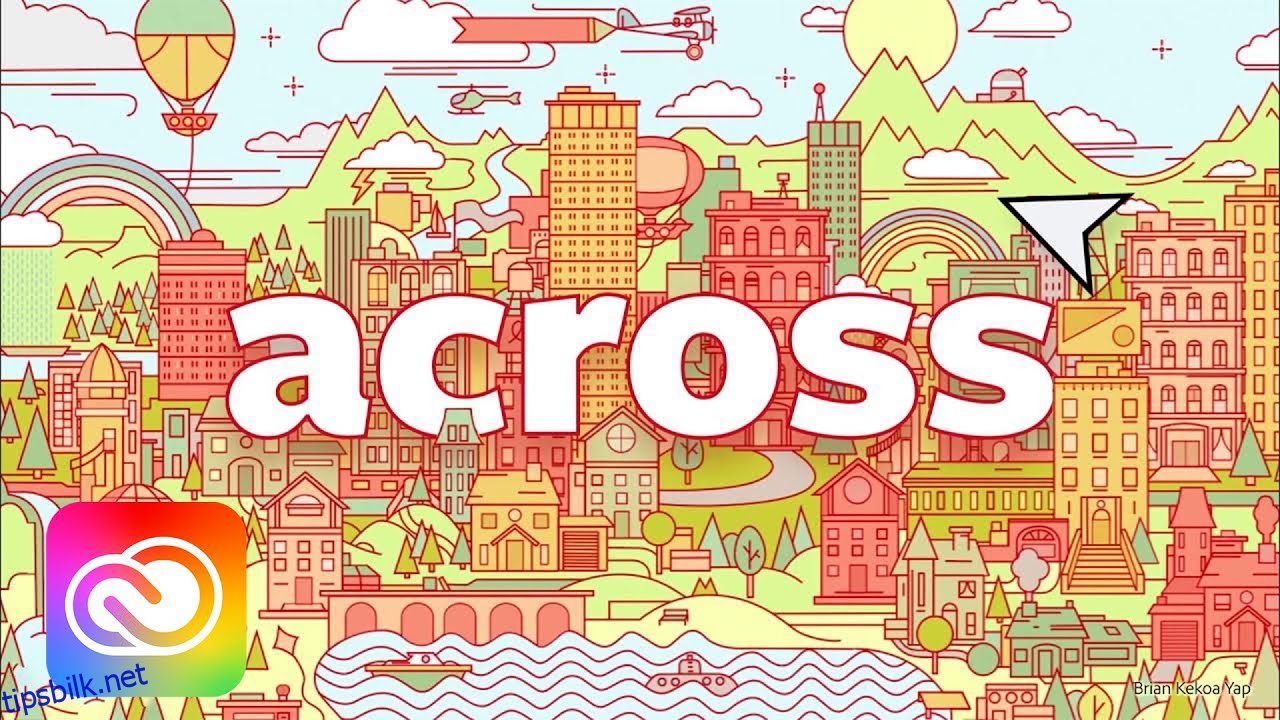Jobber du med Photoshop og er du lei av å bruke de samme skriftene? Har du en font du vil legge til i Photoshop for et prosjekt? Heldigvis for deg er det utrolig enkelt å legge til fonter i Photoshop med vår trinnvise veiledning for skriftintegrering.
Selv om Adobe Photoshop kommer med mange flotte fonter, er det bare naturlig å ønske å krydre ting og legge til dine egne valgfrie fonter. Dessuten kommanderer Adobe Photoshop en nesten 50 % marked tilstedeværelse med sine ett-klikks transformasjoner og revolusjonerende verktøy. Derfor, som designer, vil du garantert bruke den mye. Så hvorfor ikke legge til favorittskriftene dine i Photoshop i 4 enkle trinn og gjøre livet ditt enklere?
Men før vi går rett til trinnene, la oss starte med en oppdatering på hvordan du bruker fonter og deres forskjellige filtyper.
Innholdsfortegnelse
Viktigheten av fonter i design
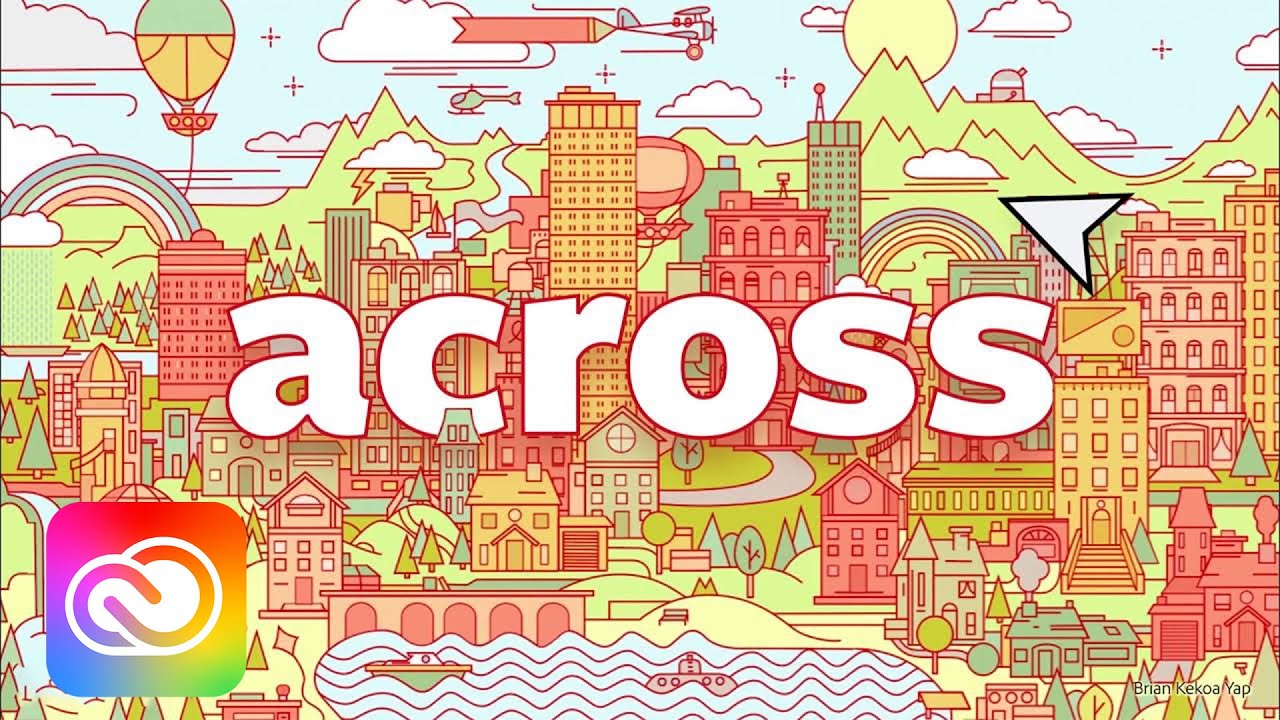
Kan folk lese det du skriver? Kan du fange oppmerksomheten deres via fonten du bruker? Stemmer det med budskapets undertone i grafikken din? Dette er spørsmål som ofte stilles om fonter. Fonter er ikke bare estetiske. De er nyttige. De kan bidra til å bygge en modus, formidle en tone: lekne, vittige, profesjonelle, eller de kan bidra til å bygge interesse.
La oss ta en rask titt på noen fontfakta:
- Skap en generell estetikk og en merkevarestemme
- Skrifter fremkaller følelser og følelser
- Å bruke for mange skrifter kan være forvirrende eller uleselig
- Å bruke sammenstøtende fonter kan beseire formålet og bryte konsistensen
- Å bruke svært like skrifttyper kan ikke fange oppmerksomhet
- Å bruke alle caps kan være unødvendig og upassende
- Behandle fonter som kunstneriske elementer og gi dem pusterom
- Lag et visuelt hierarki slik at de ser hva som er det viktigste først
Font filtyper du bør vite om
Fontfiltyper er mange, og å ikke vite forskjellen kan være en stor veisperring for designere. Til å begynne med må vi begynne med forskjellen mellom en font og en fontfamilie eller skrifttype. En font er en individuell font, mens en fontfamilie eller skrifttype er en gruppe/samling av lignende fonter.
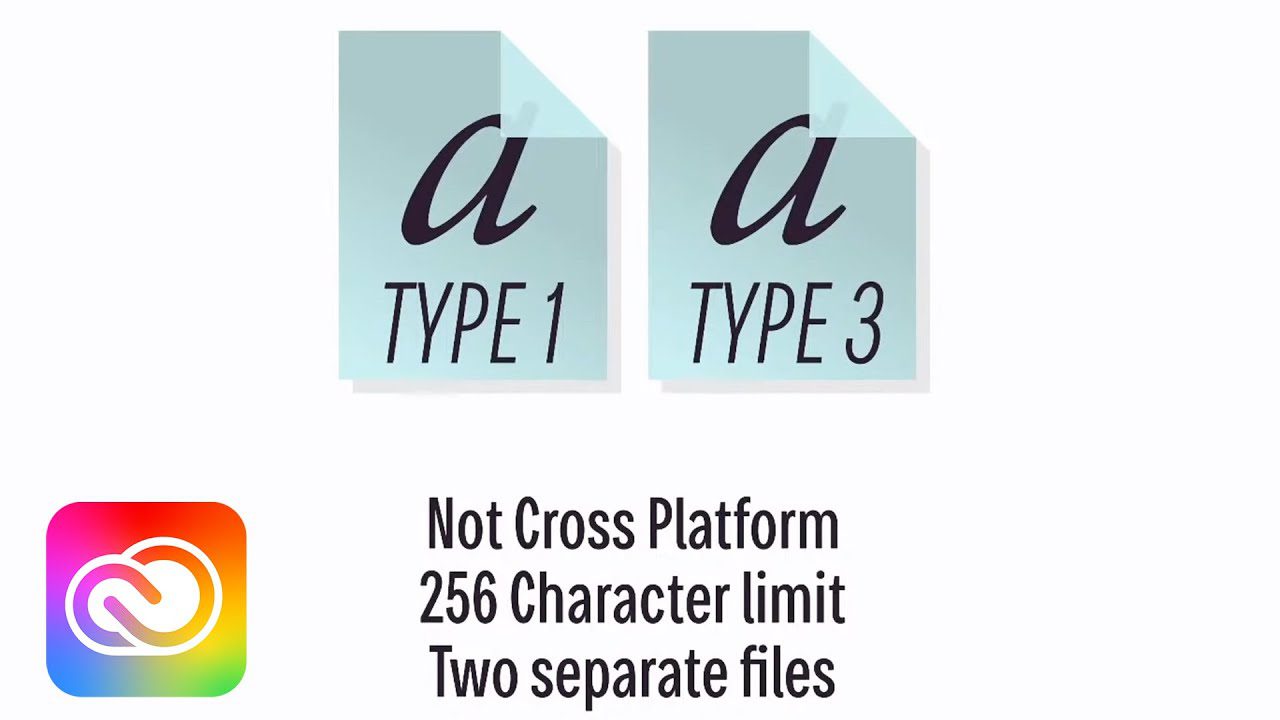
#1. TrueType Font (TTF)
TrueType Font (TTF) ble utviklet av Apple på 1980-tallet, og har .ttf-utvidelsen og kan gjenkjennes av det. Denne skrifttypen er flott for bruk på Windows og Mac siden dens støtte er utrolig. Den støtter også jevn skalering. Selv om du finner fet og kursiv stil, er ikke ligaturer og andre komplekse funksjoner tilgjengelige.
Hver TTF-skrift kommer imidlertid med digitale data og skriverdata i én enkelt fil. Det betyr at du får all data for trykte og digitale produkter på samme sted. Photoshop er kompatibel med TTF-fonter.
#2. OpenType Font (OTF)
Utviklet av Microsoft overtatt av Adobe, OpenType (OTF) skrifter er på tvers av plattformer. Faktisk, i motsetning til TTF-fonter, kan de inneholde tusenvis av glyfer i en enkelt fil.
Fonten er superattraktiv for designere da den kan inneholde ubegrensede variasjoner av stil og støtter Photoshop. Omfattende typografi og ubegrenset størrelsesjustering gjør det til en fangst!
#3. Embedded Open Type (EOT)
Embedded Open Type (EOT) er utviklet av Microsoft og forsøker å løse opphavsrettsproblemer som kan oppstå med TTF- og OTF-fonter når de brukes til nettpublisering. Fontfilene er også mindre.
Opphavsrettsbeskyttelse og ekstra kryptering gjør EOT lovende hvis det ikke var for lav kompatibilitet. Det fungerer kun med Internet Explorer, som ikke lenger er mediet for søk!
#4. Web Open Font Format (WOFF)
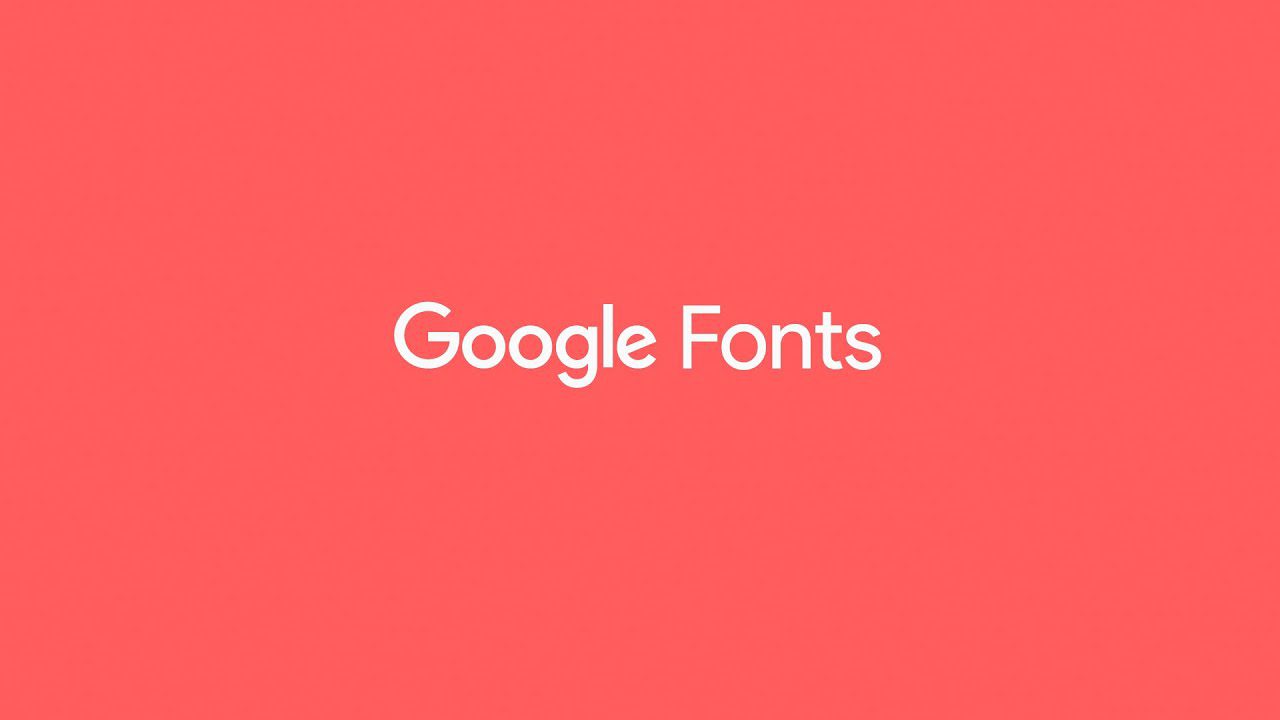
Web Open Font Format (WOFF) ble utviklet i 2009 og har raskere innlastingstyper enn OTF og TTF og bedre kompatibilitet på tvers av alle plattformer. Selvfølgelig er WOFF kompatibel med Photoshop.
Du kan imidlertid ikke laste ned WOFF-fonter på din PC. Du kan bruke ditt eget nettsted eller en vert som Google Fonts for å laste WOFF-typer av fonter.
Nå med utgivelsen av WOFF2 kan designere også forvente komprimeringsalgoritmer, mer metadata og mer effektiv datalagring.
#5. Scalable Vector Graphics Font (SVG)
Opprinnelig brukt for nettet, er SVG ikke en skrifttype. Det er et vektorbasert grafikkformat eller et matematisk uttrykk, som lar deg lage 2D-bilder.
Av denne grunn kan du bruke SVG-fonter i forskjellige farger og transparenter. I tillegg kan noen animeres. SVG-fonter er veldig populære blant designere. Photoshop støtter åpne SVG-fonter.
Selv om det finnes mange skrifttyper, støtter Adobe Photoshop bare skrifter som er TTF eller OTF.
Hvordan legge til skrifter i Photoshop
Prosessen med å legge til fonter i Photoshop på Windows og Mac er den samme. Det er bare det at du bruker forskjellige applikasjoner for å laste ned og installere skriften på enheten din. Følg trinnene nedenfor:
#1. Finn din skrifttype
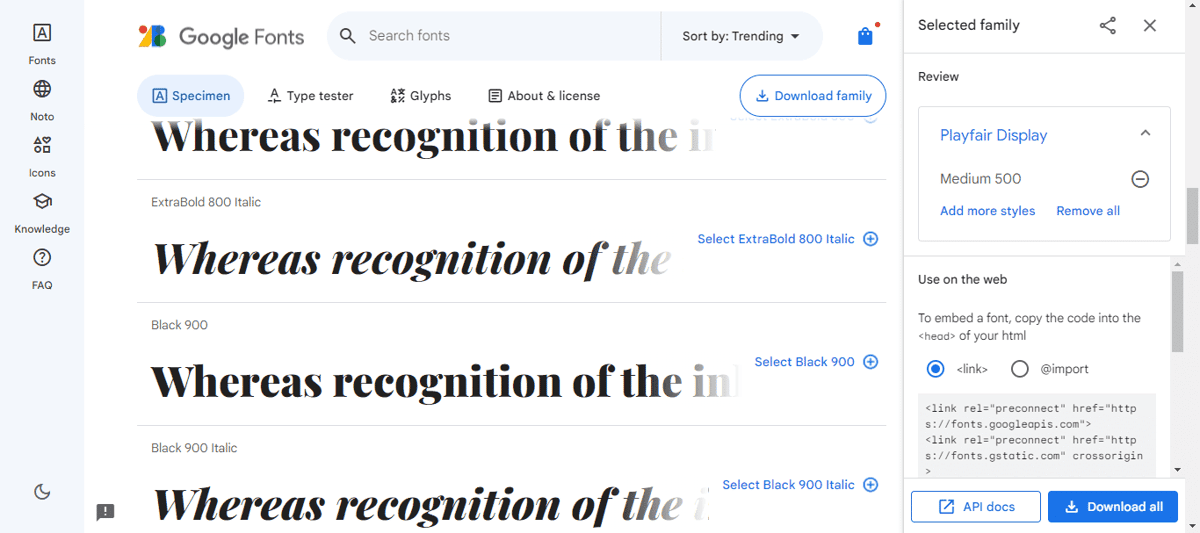
Hvis du ikke har skriften du vil legge til i Photoshop, start søket! Et enkelt Google-søk kan hjelpe deg med å finne ønsket font. Det er mange nettbiblioteker som har gratis og attraktive skrifttyper som kan brukes i en rekke prosjekter, fra utskrift til nettpublisering.
Du kan også laste ned skrifter fra andre kilder som Microsoft Store eller Google Fonts. Selv om det er enkelt og greit å finne fonter på nettet, bør du se etter anerkjente nettsteder. Å ikke velge anerkjente nettsteder kan sette sikkerheten din i fare og sette designprosjektene dine i fare.
#2. Last ned fonten din
Når du klikker på Last ned, vil din valgte skrifttype eller skriftfamilie begynne å laste ned. Når den er ferdig, lagres den som en .zip-fil.
#3. Finn og installer skriften
Når du har lastet ned fonten til enheten din, er det på tide å installere fonten. Gå til nedlastinger og finn den komprimerte filen. Hvis du ikke finner den der, kan du klikke på Nedlastinger i nettleseren din og velge: Vis filplassering for å se hvor den er lagret.
For Mac
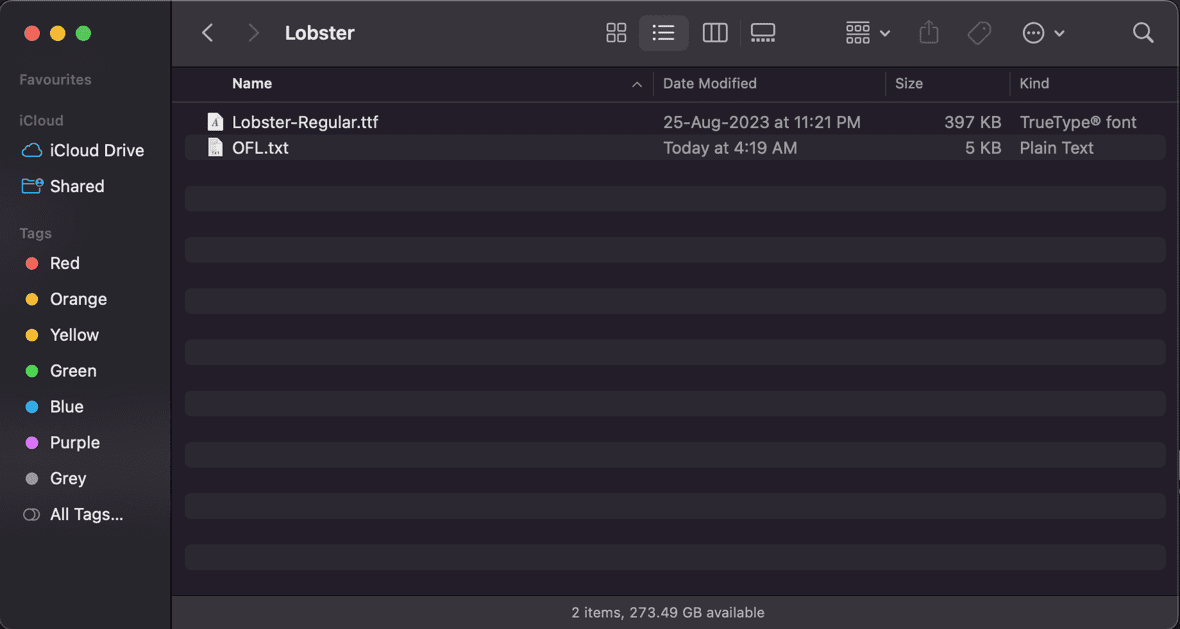
- Du kan høyreklikke på .zip-filen for å pakke den ut
- Du finner en OTF- eller TTF-fil inni
- Dobbeltklikk på den du vil installere
- Når den er lastet ned og installert, åpnes en skjerm som viser deg alle tilgjengelige fonter du har lastet ned på Mac-en som Mine skrifter
- Du kan søke etter skriftene dine etter navn, hvis du har lastet ned flere fonter
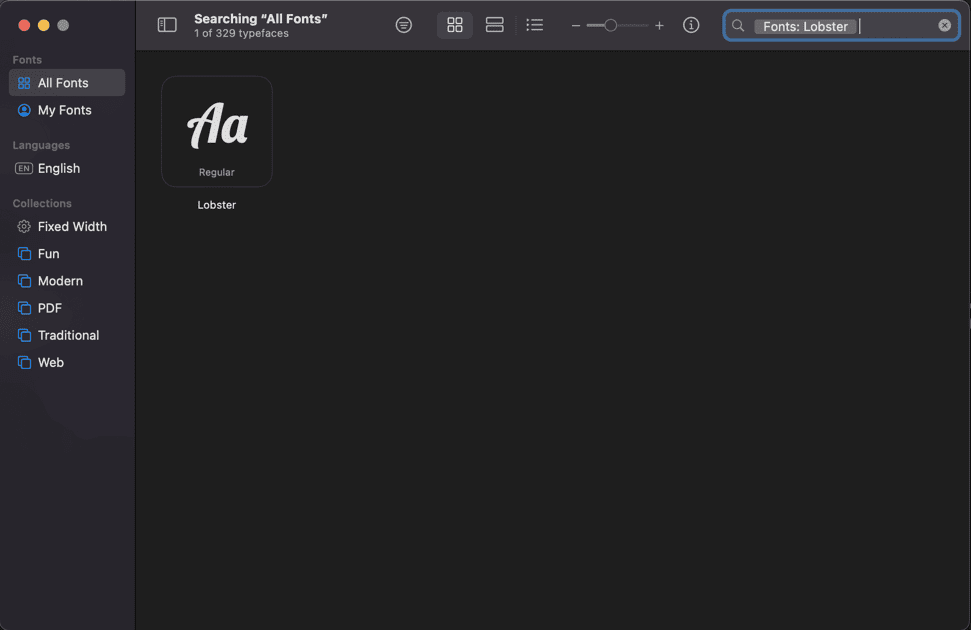
For Windows
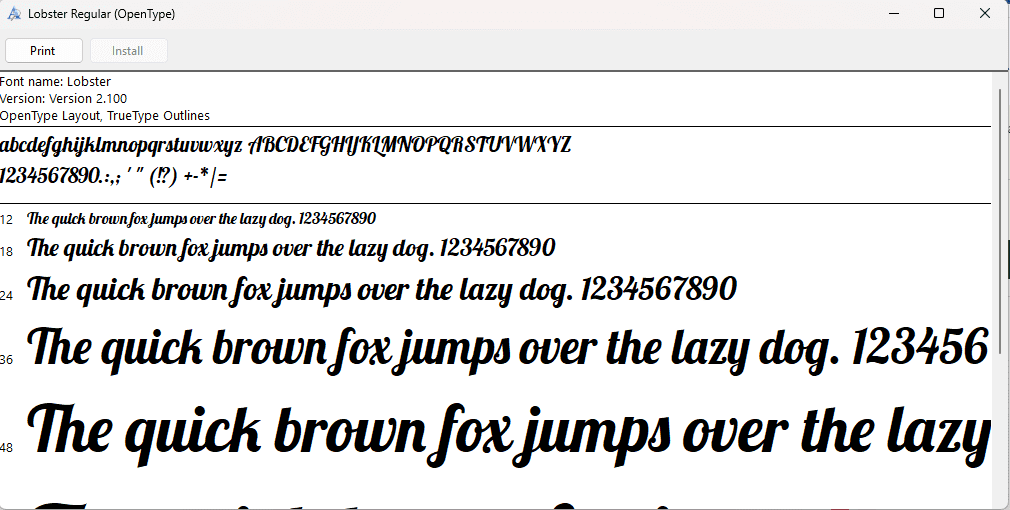
- Du kan dobbeltklikke på filen, og du vil finne en TTF- eller en OTF-fil
- Klikk på filen, og du vil finne to alternativer: Skriv ut eller Installer.
- Trykk Installer og du vil se at alternativet er uskarpt, noe som betyr at det allerede er lastet ned
Når du installerer skriften ved å høyreklikke på den, gjør du den tilgjengelig på tvers av alle applikasjoner på PC-en.
#4. Velg skrifttypen i Photoshop
Ettersom skriften din er tilgjengelig på PC-en din, vil du kunne velge den i Photoshop. Nå, hvor bør du lete etter det?
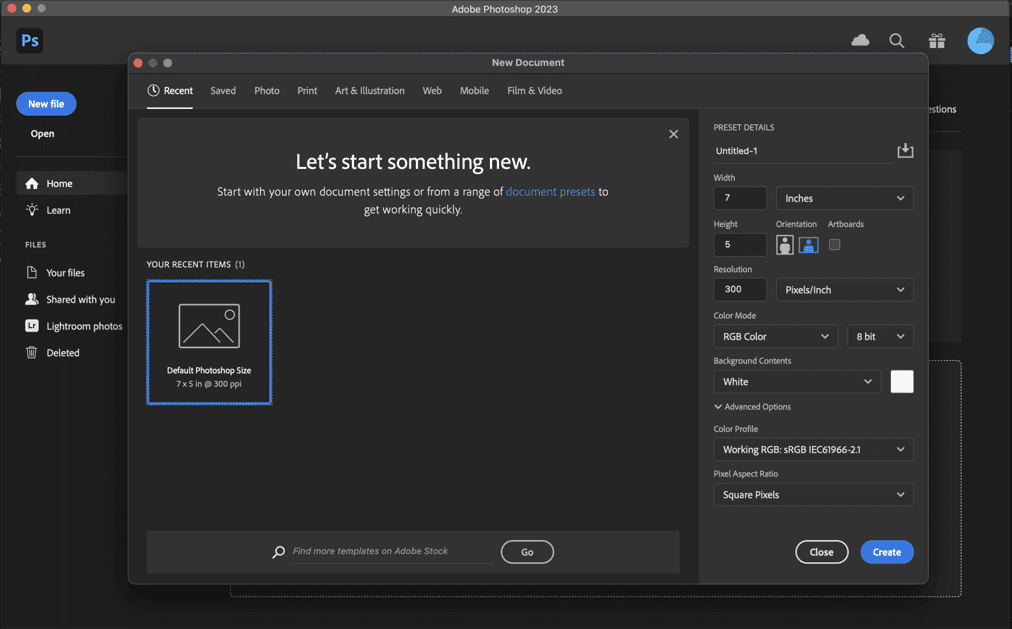
- Åpne Adobe Photoshop-applikasjonen
- Klikk på venstre menylinje og se etter stor T; T står for den horisontale typen verktøy
- Hvis du høyreklikker på den, kan du også velge Vertical Type Tool, Vertical Type Mask Tool og Horisontal Type Mask Tool
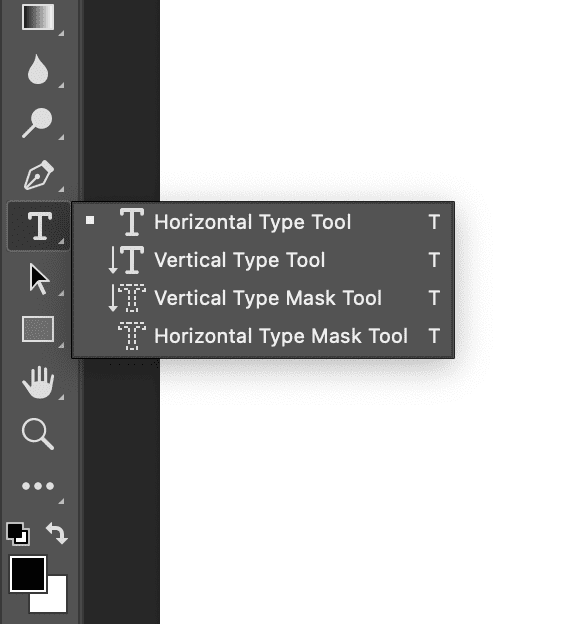
- For dette formålet kan du enten velge horisontalt tekstverktøy eller vertikalt tekstverktøy avhengig av om du vil skrive venstre mot høyre eller topp til bunn
- Klikk på området der du vil legge til teksten
- En popup-linje vises på skjermen
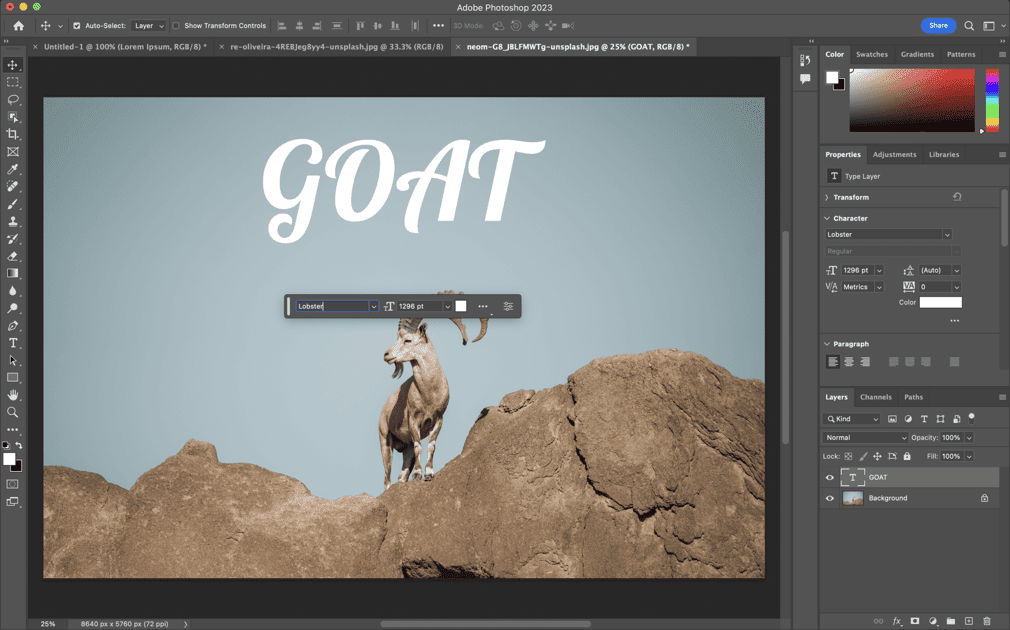
- Søk etter skriftnavnet du har lastet ned og velg det
- Du kan også velge størrelse og skriftfarge når du har valgt den
- Begynn å skrive, og du vil se teksten vises i skriften du har lastet ned og installert
Hvordan legge til Adobe-fonter i Photoshop
Hvis du har problemer med å få tilgang til eller legge til Adobe-fonter i Photoshop, følg trinnene nedenfor og aldri gå glipp av 20 000+ Adobe-fonter som kan være flotte for personlig og kommersiell bruk:
#1. Laste ned Adobe-fonter
Selv om du har Adobe-fonter aktivert, kan du laste ned flere Adobe-fonter fra Adobe bibliotek. For å gjøre dette trenger du Creative Cloud-appen installert på Windows- eller Mac-enheten din.
#2. Gå til Adobe Font Library
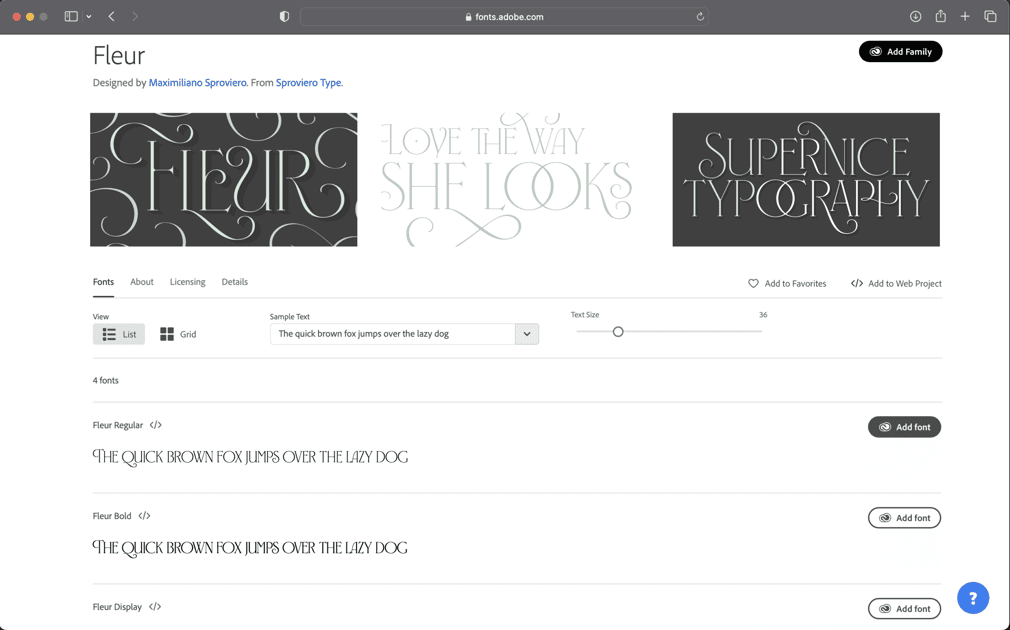
Deretter går du til nettleseren din og går til Adobe Font Library
Du kan se etter skrifttyper som matcher skrivestilen din. Søk etter fonter via tekststørrelse, språk og skrivesystemer, tagger, klassifisering og andre egenskaper. Du kan også krysse av i boksen og se flere fonter som er tilgjengelige med Creative Cloud.
Du kan også administrere disse skriftene ved å åpne dem med Creative Cloud eller bruke dem i nettprosjekter. Å laste dem ned er ganske enkelt. Bare klikk på Legg til familie.
Du kan også hjertereagere på hver font du liker og ha en liste over favoritter, som du deretter kan få tilgang til under Administrer fonter til høyre.
#3. Aktiver font
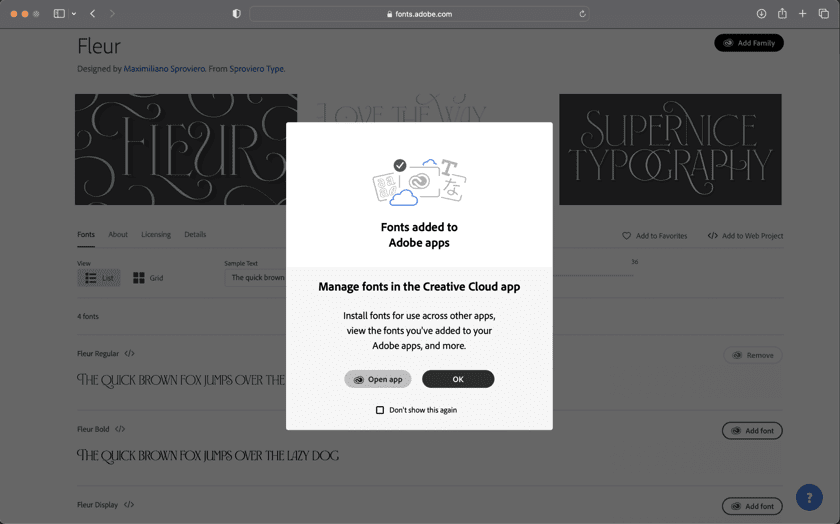
Du kan klikke på en skrift for å se hvordan den ser ut og lisensieringsdetaljer. For det meste vil lisensdetaljer fortelle deg om den er egnet for personlig eller kommersiell bruk, i hvilke typer prosjekter kan denne fonten brukes, og hvordan du kan kjøpe ytterligere lisenser.
Du kan også aktivere skriftfamilier sammen hvis du har Creative Cloud ved å klikke på Legg til familie. Hvis du heller ikke vil legge til hele familien, klikker du på Legg til skrift.
De aktiverte skriftene lastes ned automatisk og kan brukes på tvers av Adobe-applikasjoner. Du kan også fjerne skriften senere. De kan enkelt administreres i Creative Cloud.
Ting å vurdere for bruk av fonter i Adobe Photoshop
Selv om det kan være enkelt å laste ned en font fra den enorme avgrunnen på internett, kan det få deg i trøbbel å bruke den i en rekke prosjekter du ikke har lov til. Unngå problemer ved å ta hensyn til disse viktige tipsene:
#1. Sjekk lisens
Skal du laste ned en font? Les lisensen. Se om den er egnet for kommersiell bruk. For å bruke fonter lovlig som designer, trenger du fonter som er tillatt å brukes kommersielt.
Dessuten er visse skrifter kun tilgjengelige for aktuelle prosjekter som PDF-er eller nettpublisering. Hvis du vil bruke dem i andre utskriftsprosjekter, må du kanskje kjøpe flere lisenser. Se derfor opp for disse og unngå juridiske problemer.
#2. Se etter en ReadMe-fil
I mangel av klare lisensdetaljer, kan det være lurt å se etter en «readme-fil». Enkelte nettsteder for nedlasting av fonter lar deg laste ned skrifter. Men bare som en demo. Ikke forveksle dem med tillatelser.
Sjekk alltid «readme»-filen deres for å vite om tillatelser. Hvis du ikke finner detaljer, er det best å hoppe over en skrift i stedet for å bruke en piratkopiert skrift og bli sittende fast i opphavsrettsproblemer.
#3. Stol kun på anerkjente kilder
Det er lett å la seg rive med når du ser en god skrift. Det kan være lurt å laste det ned med en gang, selv om nettstedet ikke er for kjent eller mainstream. Ikke gjør det.
Bortsett fra juridiske og opphavsrettslige problemer, kan nedlasting av en font fra et nettsted med nettsøppel være korrupt. De fleste gratis skrifter kommer med et trojansk virus. Den kan lastes ned som en legitim eller nyttig app og deretter prøve å få tilgang til din personlige eller konfidensielle informasjon. Det kan skade systemet ditt og sette deg i fare.
#4. Kontakt skaperen for opphavsrettsproblemer
Hvis du virkelig liker en font og det ikke er noen tilgjengelige detaljer om lisensiering, tillatelser eller opphavsrett, kan du prøve en siste utvei. Du kan prøve å kontakte skaperen.
Noen fontnettsteder nevner forfatterens navn eller hyperkobling til nettstedet deres. Du kan legge igjen en e-post til dem og prøve ditt beste. Å gå et nytt skritt foran innebærer å søke etter forfatteren på Reddit, Facebook Group eller Quora.
Hvis du ikke finner forfatteren, har du stor sjanse for at noen fra designmiljøet hjelper deg med forfatterens detaljer eller tillatelser.
#5. Sjekk vilkårene for bruk selv for Adobe-fonter
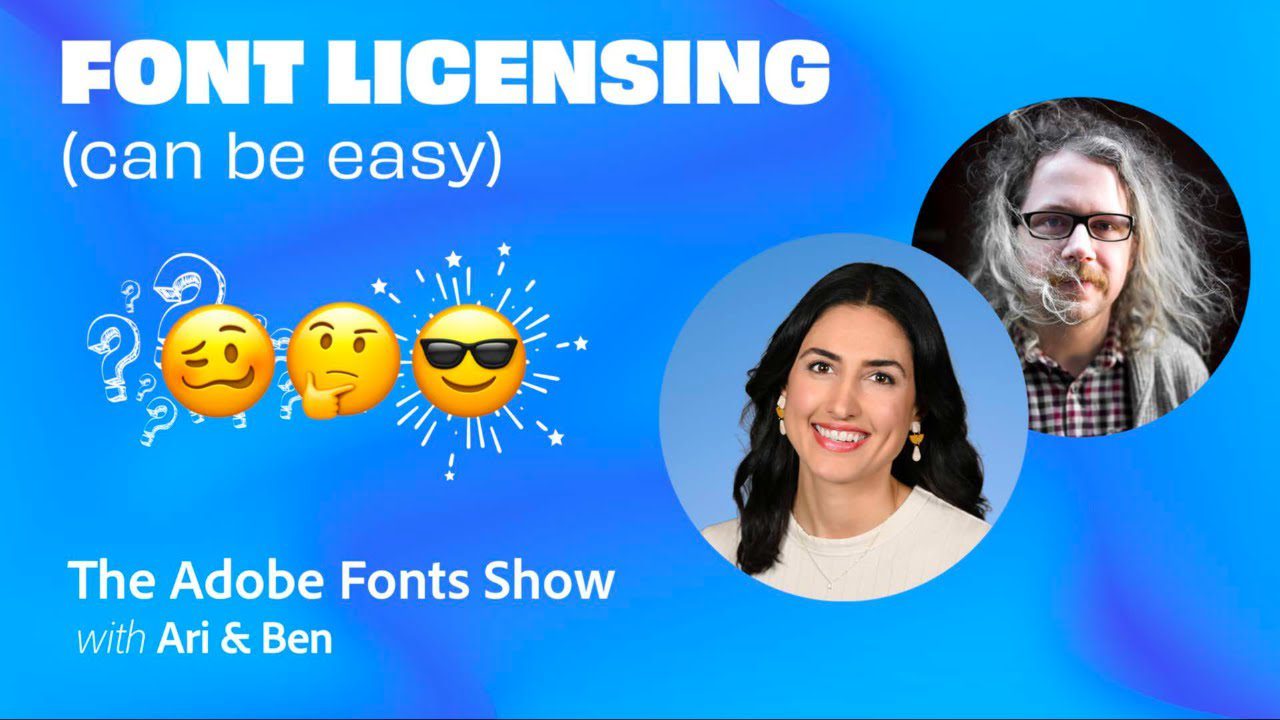
Du kan gå til Adobes Font-lisensiering for å se tillatelser, da de har svært omfattende bruksvilkår for Adobe-fonter.
Du kan for eksempel ikke bruke Adobe-fonter i noen mobilapplikasjoner du bygger. Du har tillatelse til å bruke dem til PDF-filer eller for videoinnhold som er redigert med Adobe After Effects eller Premiere Pro.
Det er viktig å huske at hvis du avslutter Creative Cloud-abonnementet ditt, forsvinner skriften. Den vises som en manglende skrift, og du må abonnere på Creative Cloud for å erstatte og aktivere skriften på nytt.
Du kan også lese Adobe Creative Cloud – er det verdt det?
Vær forsiktig med å bruke nedlastede skrifter
Selv om det er utrolig å legge til nye elementer som sjeldne fonter til designprosjektene dine, må du være nøye i bruken. Se etter lisensiering, og vær grundig med vilkårene for bruk, selv om du bruker et gratis nettsted eller Adobe-fonter som vanligvis er tillatt for kommersielle prosjekter.
Noen fonter er kun tillatt for enkelte prosjekter og krever separate utskrifts- og digitale lisenser. Du kan også finne forfatteren og be om en kommersiell brukstillatelse i tilfelle den ikke er lett tilgjengelig. I mangel av hjelp, ta kontakt med designerens fellesskap og få noen til å hjelpe deg med den avgjørende avgjørelsen.
Vær ekstremt forsiktig med å laste ned gratis skrifter fra små eller illegitime nettsteder, siden de kan ødelegge PC-en din og føre til tap av sensitive data.
Deretter kan du også utforske noen beste Photoshop-plugins for å ta designferdighetene dine til neste nivå.